Ghidul complet pentru configurarea unui site de fotografie WooCommerce
Publicat: 2021-03-10
Ultima actualizare - 21 martie 2022
Dacă intenționați să vindeți fotografii online, WooCommerce va fi o platformă excelentă care vă va ajuta să le gestionați. Veți putea să creați galerii foto și să faceți ca fotografiile să poată fi cumpărate la fel ca un alt produs de comerț electronic. Mai mult, veți putea restricționa accesul clienților, astfel încât clienții individuali să poată accesa propria galerie privată și să aleagă fotografii. În acest articol, vom discuta toate aspectele legate de configurarea unui site de fotografie WooCommerce.
Înregistrați-vă domeniul
Pentru a putea crea un site de fotografie WooCommerce, unul dintre primii pași ar fi configurarea unui site WordPress. După cum probabil știți, WordPress.org este un sistem de gestionare a conținutului open source găzduit de sine. Pentru a crea un site, va trebui să înregistrați un nume de domeniu la unul dintre registratorii de domeniu populari. Trebuie să alegeți un nume de domeniu ușor de recunoscut de clienții dvs. Ar putea fi și numele afacerii tale. Pe lângă opțiunea registratorilor de domenii, o mulțime de servicii de găzduire oferă înregistrarea gratuită a domeniului pentru primul an. Puteți încerca și această opțiune.
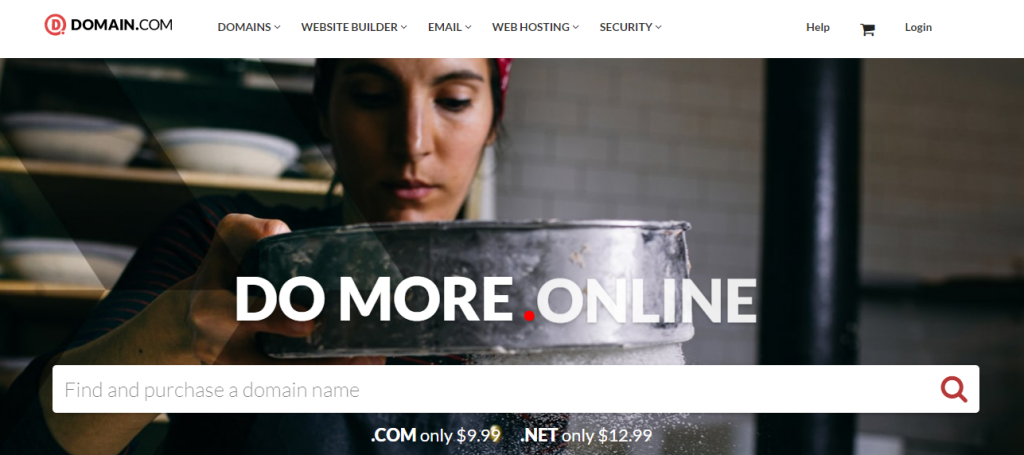
- Cei mai buni registratori de nume de domeniu.
- Generatoare de nume de domeniu pentru a vă ajuta să găsiți numele de domeniu potrivit.
Înscrieți-vă pentru un furnizor de servicii de găzduire
Unul dintre cei mai importanți pași în timpul creării unui site WordPress ar fi să vă înscrieți la un furnizor de servicii de găzduire. Aici va fi salvat site-ul dvs. În funcție de dimensiunea și scopul site-ului dvs., de priceperea dumneavoastră tehnică și de traficul așteptat, puteți alege dintre diferite opțiuni de găzduire. Există diferite opțiuni de găzduire, cum ar fi partajat, dedicat, cloud și gestionat. Pentru un site nou, cu așteptări reduse de trafic, găzduirea partajată ar putea fi o opțiune rentabilă. Cu toate acestea, ar trebui să vă asigurați că serviciul oferă opțiuni ușoare de scalare a resurselor.
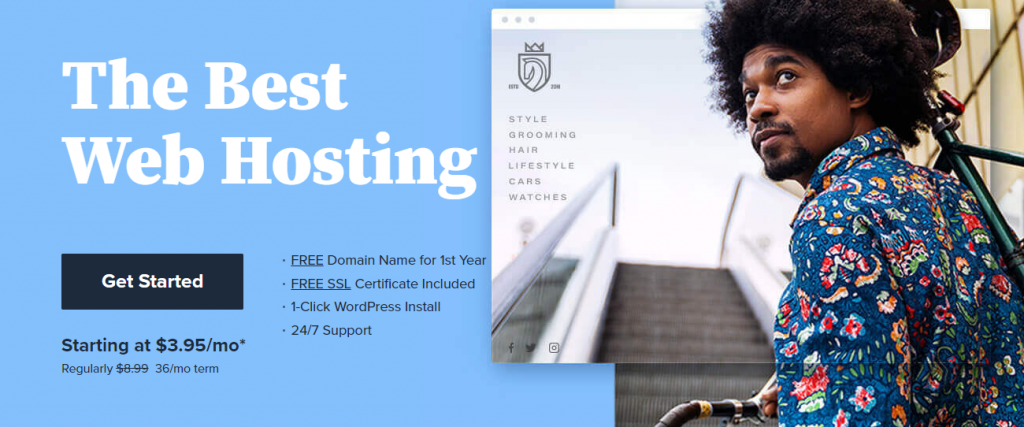
- Cei mai buni furnizori de servicii de găzduire WooCommerce.
- Înțelegeți diferitele tipuri de găzduire.
Instalați WordPress
Odată ce vă înregistrați numele de domeniu și vă înscrieți pentru un serviciu de găzduire, veți putea instala WordPress fără efort. Majoritatea serviciilor de găzduire oferă instalarea WordPress cu un singur clic și puteți începe imediat. Cu opțiunile de găzduire gestionate pentru WooCommerce, va fi și mai bine, deoarece va exista o echipă care să vă ajute să începeți. Cu toate acestea, dacă tot doriți să instalați WordPress manual, îl puteți gestiona relativ ușor și printr-un program FTP.
- Cum se instalează WordPress?
- Cum să începi cu WordPress?
Alegeți o temă
Designul unui site WordPress este gestionat de teme, care sunt în esență o colecție de fișiere șablon care controlează interfața cu utilizatorul. Unul dintre principalele avantaje ale WordPress este că veți putea găsi teme potrivite pentru diferite industrii. Pentru un site de fotografie WooCommerce, veți găsi o gamă largă de teme din care să alegeți.
- Cele mai bune teme de fotografie WordPress.
- Cum se instalează și se configurează o temă WordPress?
Instalați WooCommerce
Odată ce ați configurat un site WordPress de bază, procesul este destul de simplu. WooCommerce este un plugin gratuit pentru WordPress care va oferi site-ului dumneavoastră funcționalitate de comerț electronic. Asta înseamnă că vei putea adăuga produse cu prețuri și alte caracteristici, iar utilizatorii tăi le vor putea achiziționa făcând o tranzacție. Unul dintre principalele avantaje ale WooCommerce este că permite vânzarea diferitelor tipuri de produse, inclusiv descărcări digitale. Dacă doriți să vindeți printuri de fotografii sau doar descărcări digitale, le puteți gestiona cu ușurință pe ambele cu WooCommerce.
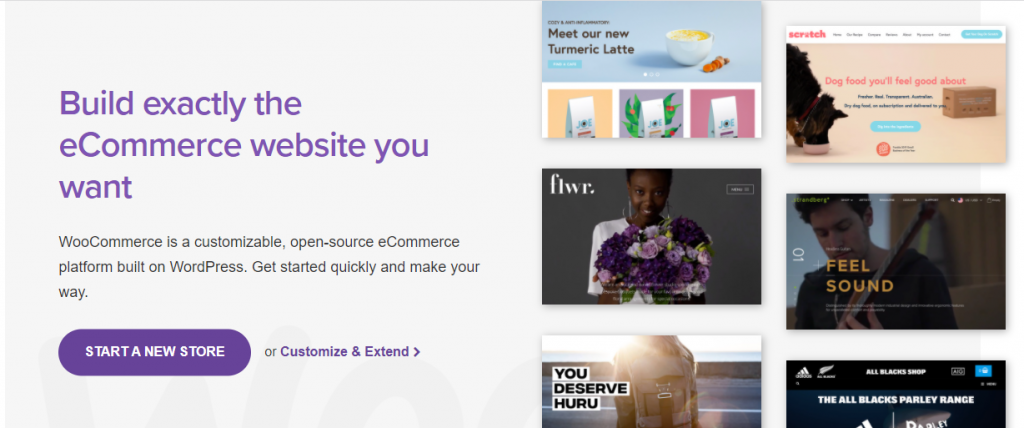
- Cum se instalează WooCommerce?
- Începeți cu WooCommerce.
Vând fotografii ca produse WooCommerce
Fotografii ar dori să vândă o colecție de fotografii care fac parte dintr-un eveniment precum o nuntă sau să vândă fotografii individuale ca opere de artă. Puteți integra cu ușurință funcții suplimentare relevante pentru un site de fotografie cu ajutorul pluginului WooCommerce Photography. Pluginul oferă o opțiune excelentă de încărcare în serie a fotografiilor și ajută la eficientizarea întregului proces de organizare și vânzare online a fotografiilor. Clienții vor putea să răsfoiască colecțiile lor și să aleagă fotografiile pe care doresc să le achiziționeze. Iată cum puteți configura pluginul.
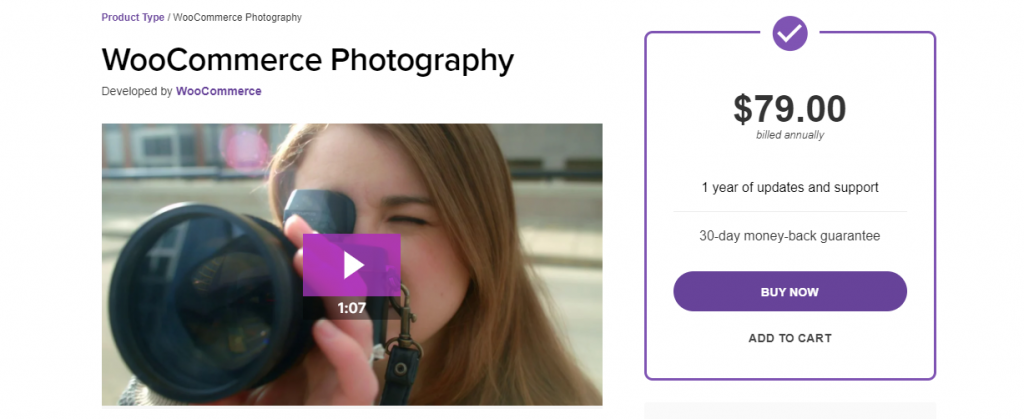
Pasul 1: Instalați și activați pluginul
Puteți instala și activa pluginul la fel ca și pentru orice alt plugin WordPress. Dacă sunteți complet nou în WordPress și WooCommerce, vă rugăm să verificați articolul nostru cu videoclip – Cum să instalați și să configurați un plugin WordPress WooCommerce.
Pasul 2: Creați colecții
Pentru a putea vinde fotografii online folosind acest plugin, va trebui să adăugați fotografiile la colecții. Colecțiile sunt ca niște categorii pe care le puteți crea separat. De asemenea, puteți crea o colecție în timp ce încărcați fotografii. Odată ce pluginul este instalat, veți putea crea colecții accesând Fotografie > Colecții .
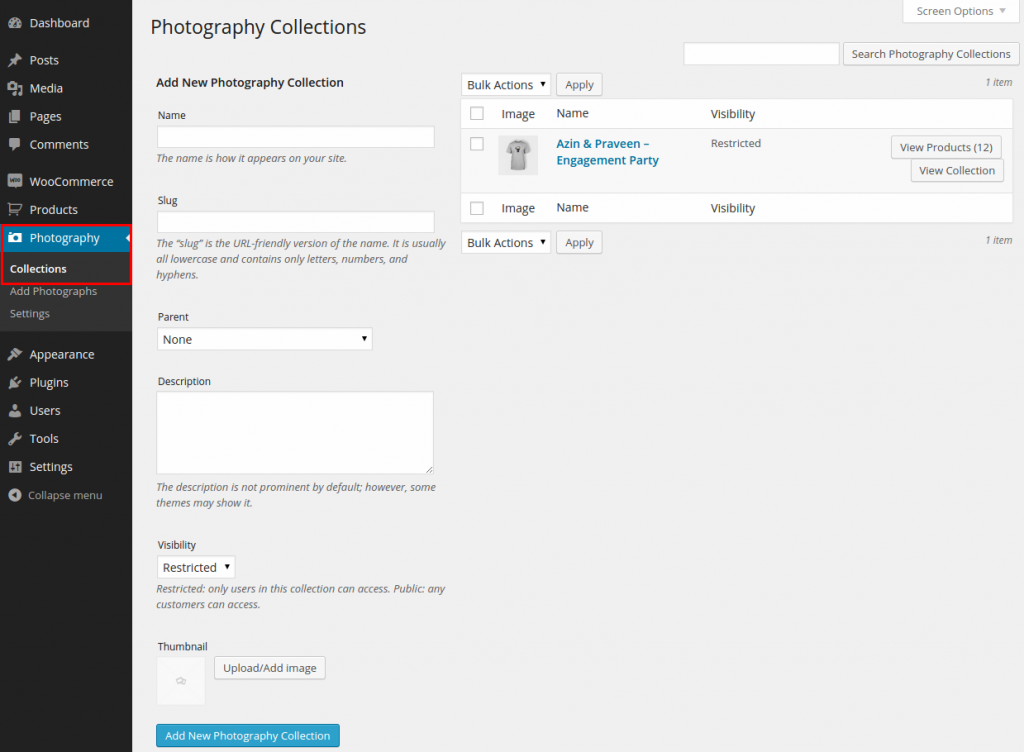
Crearea unei colecții este mai mult sau mai puțin similară cu crearea de categorii în WooCommerce. Trebuie să introduceți un nume, un melc și o descriere opțională pentru colecție. Aici puteți adăuga noua colecție la o colecție părinte și puteți încărca și o imagine în miniatură.
Acum, o diferență față de categoriile WooCommerce este că trebuie să specificați și setările de vizibilitate pentru fiecare colecție. În setări, veți găsi două opțiuni dintre care să alegeți – Public sau restricționat. Orice utilizator de pe site-ul dvs. va putea accesa „Colecțiile publice”. Întrucât, numai utilizatorii cărora li se oferă acces în profilurile lor de utilizator vor putea vedea fotografiile sub o „Colecție restricționată”.
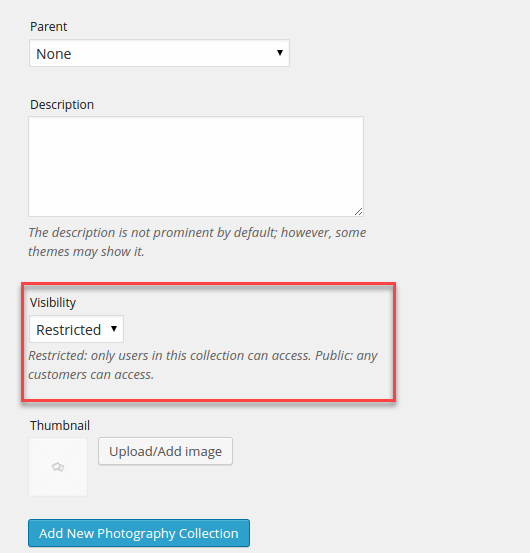
Pasul 3: Adăugați fotografii
Principalul avantaj al acestui plugin este că puteți încărca în bloc o colecție de fotografii în loc să le încărcați individual. Dacă doriți să încărcați individual fotografii, le puteți adăuga folosind setările implicite pentru produse pentru WooCommerce. Acum, să vedem cum puteți încărca fotografii în loturi folosind acest plugin.
Accesați Fotografie > Adăugați fotografii .
Aici puteți adăuga câte fotografii doriți. Puteți specifica un model SKU, care va atribui un identificator unic fotografiilor dvs. dintr-o serie. De asemenea, puteți atribui un preț global pentru fotografii, pe care îl puteți modifica ulterior în setările individuale ale produsului, dacă este necesar. De asemenea, trebuie să atribuiți lotul de fotografii unei colecții. Dacă nu ați creat nicio colecție înainte de acest pas sau dacă doriți să creați o nouă colecție pentru lot, o puteți gestiona și aici.
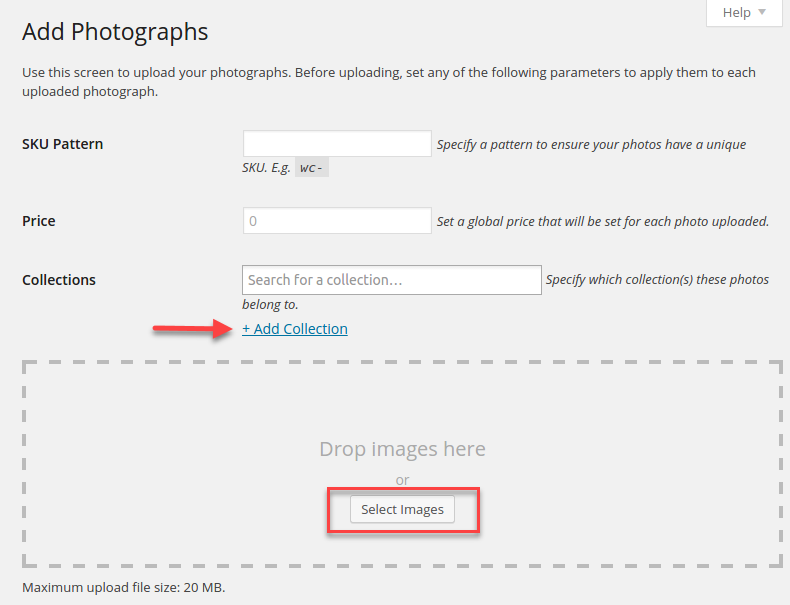
Notă: dacă există o limită stabilită pentru încărcări de către planul dvs. de găzduire, aceasta ar putea afecta procesul de încărcare în lot. În cazul în care primiți o eroare de timeout în timpul încărcării imaginilor, va trebui să contactați furnizorul de servicii de găzduire pentru a crește limita de memorie.
Pasul 4: Atribuiți clienți la colecții
Puteți crea profiluri de utilizator pentru clienți cu setările WooCommerce implicite. Accesați Utilizatori > Adăugați nou pentru a crea un nou profil de client. În timp ce creați un profil de utilizator pentru un client, îl puteți atribui colecțiilor. De exemplu, dacă ați creat o colecție restricționată specifică unui client, puteți oferi acces clientului respectiv prin profilul său de utilizator.

Acum clienții vor putea vedea colecțiile la care au acces în secțiunea Contul meu respectiv.
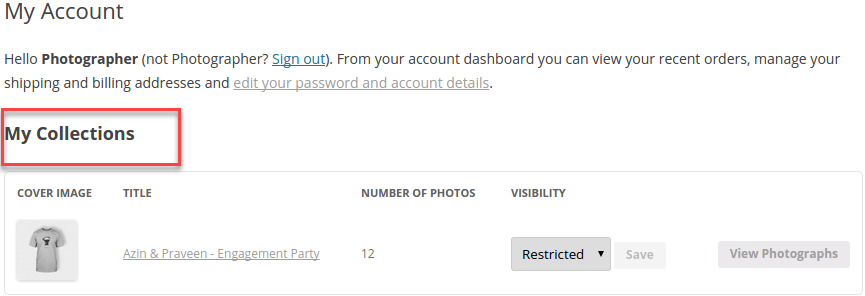
Clienții vor putea să selecteze cu ușurință fotografiile și să le adauge în coș pentru cumpărare.

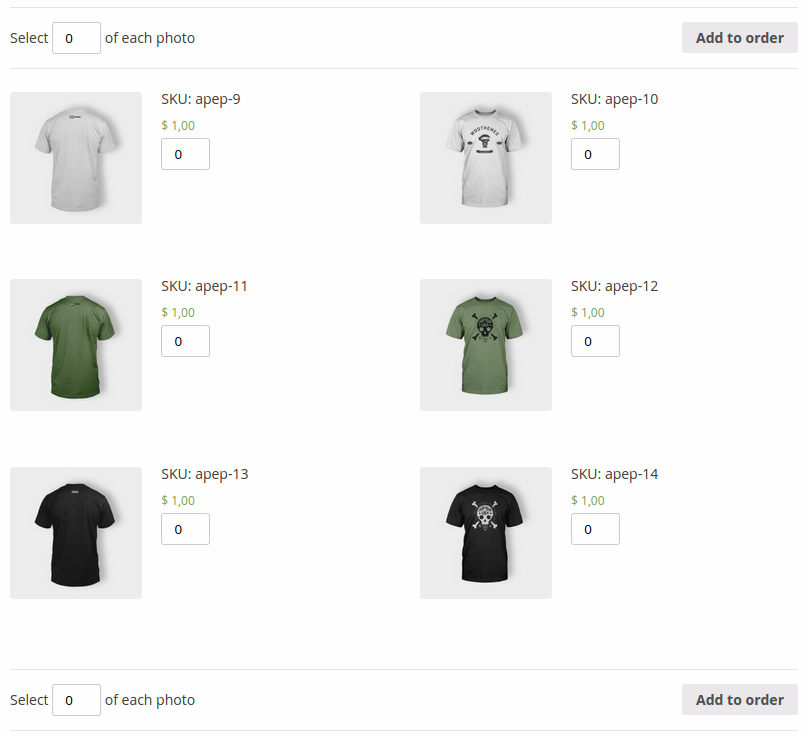
Opțiune alternativă pentru a crea un site de fotografie WooCommerce
Pluginul menționat mai sus este o modalitate ușoară de a configura un site web de fotografie WooCommerce. Cu toate acestea, puteți încerca o abordare alternativă cu două plugin-uri - WooCommerce Product Table și WooCommerce Protected Categories.
Iată pașii pe care trebuie să îi urmați pentru a configura un site de fotografie WooCommerce folosind aceste plugin-uri.
Pasul 1: Adăugați fotografii ca produse WooCommerce
Puteți adăuga fotografii una câte una ca produse WooCommerce. Trebuie să le marcați ca Descărcabile în caseta meta Date despre produs. De asemenea, puteți crea produse variabile cu rezoluții diferite ale aceleiași imagini ca variații.
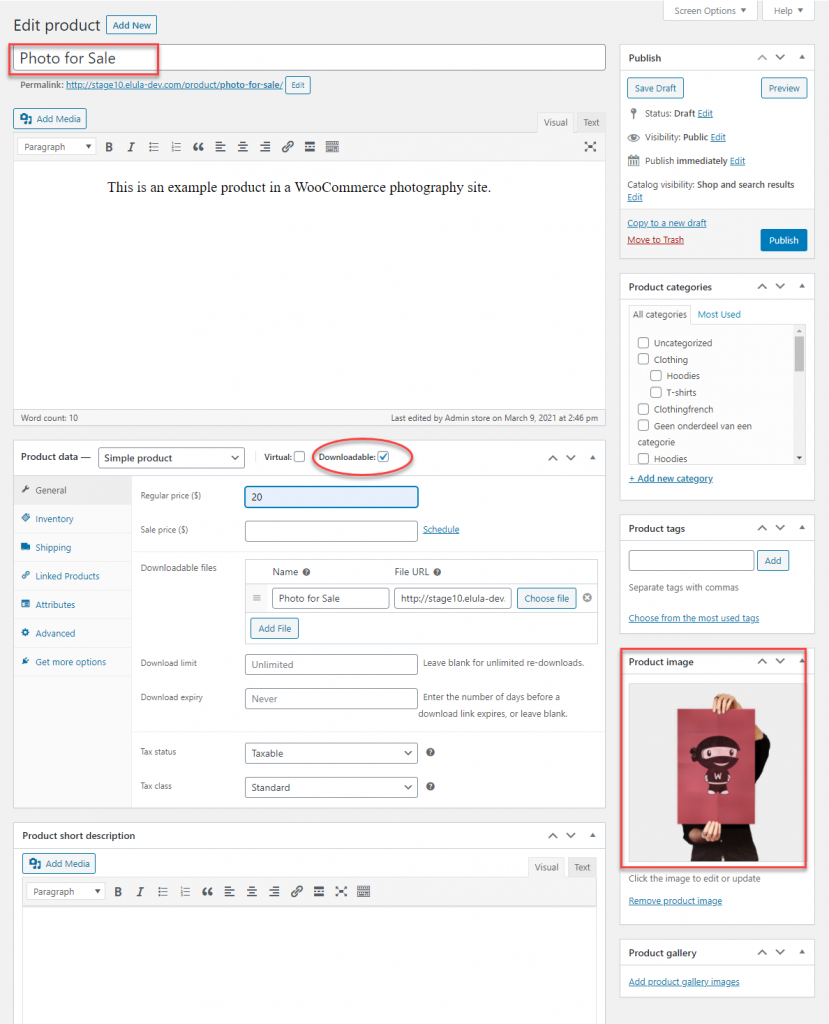
Dacă doriți să încărcați în bloc, puteți fie să utilizați un program FTP pentru a încărca imagini și apoi un plugin de import de produse WooCommerce pentru a le încărca ca produse WooCommerce. Sau puteți utiliza pluginul Feed Them Gallery pentru a gestiona mai ușor acest lucru.
Pasul 2: Afișați fotografiile sub formă de tabel
Cu pluginul WooCommerce Product Table, veți putea să afișați imagini mai mari și să adăugați mai multe detalii la fiecare imagine. În plus, clienții tăi vor putea adăuga mai multe fotografii în coș în vrac, în loc să adauge unele individuale.
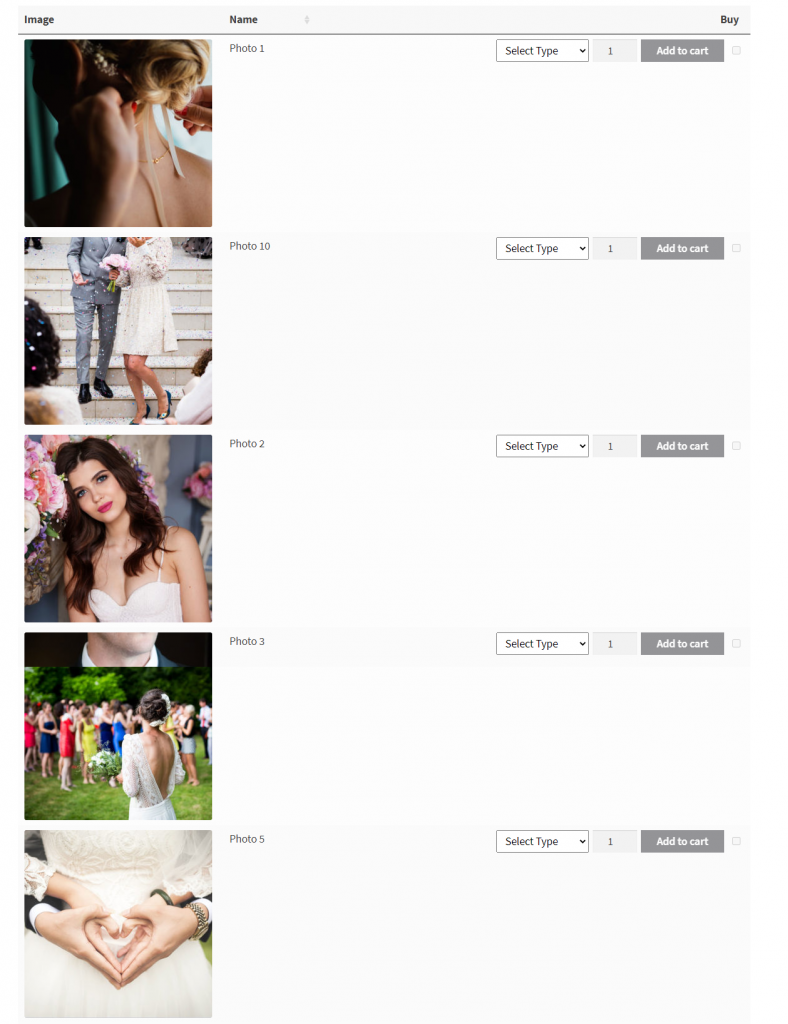
Pasul 3: Creați zone specifice clientului
Folosind pluginul WooCommerce Protected Categorii, puteți proteja imaginile prin parolă specificând parole diferite pentru diferite categorii. Aceasta înseamnă că utilizatorii nu vor trebui să creeze un cont WordPress pentru a accesa fotografiile. De asemenea, vor fi redirecționați către categoria potrivită în funcție de parola pe care o introduc.
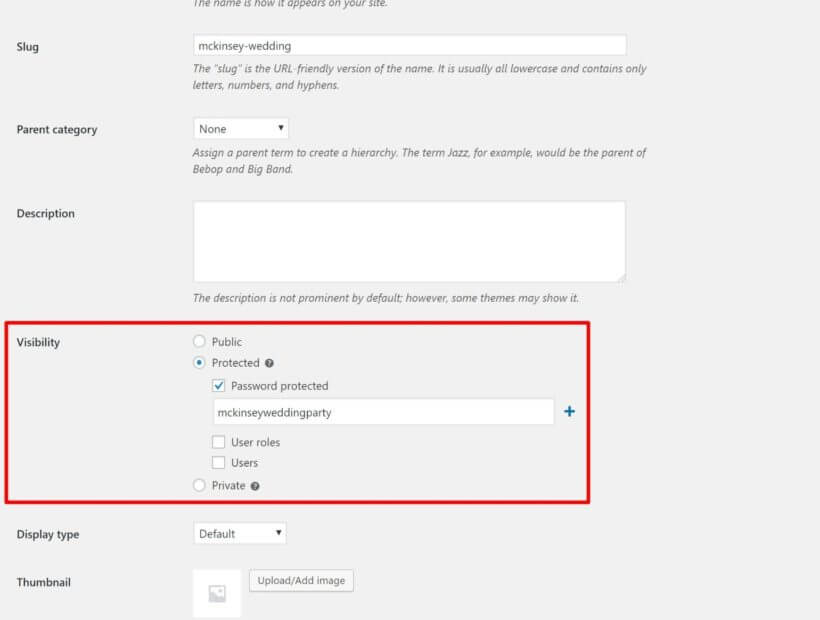
Caracteristici suplimentare
Puteți adăuga o mulțime de funcții suplimentare site-ului dvs. WooCommerce pentru securitate și o experiență mai bună pentru clienți.
Filigran pentru a proteja fotografiile
Când vindeți imagini într-un site de fotografie WooCommerce, furtul de imagini ar putea fi o preocupare pentru dvs. Puteți folosi pluginul Watermark Pro pentru WooCommerce pentru a proteja imaginile pe care le vindeți. Vă va ajuta să adăugați filigrane personalizate imaginilor produsului în cinci poziții diferite. De asemenea, veți putea personaliza dimensiunea, culoarea, lățimea, opacitatea etc. ale filigranului. Mai mult, puteți seta pluginul să adauge automat filigrane la orice imagine pe care o încărcați pe site-ul dvs. De asemenea, veți putea elimina cu ușurință filigranul fără a afecta calitatea fotografiei originale.
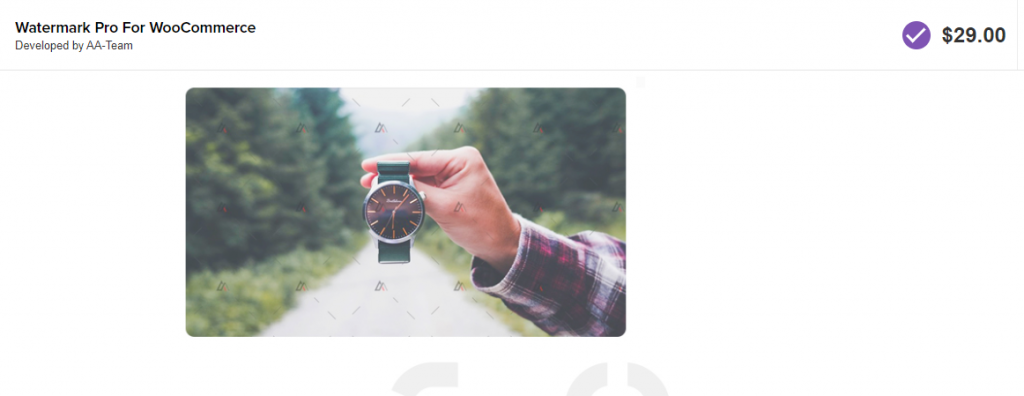
Vizualizare rapidă
O fereastră de vizualizare rapidă va fi o modalitate ușor de utilizat de a prezenta mai multe detalii despre produse clienților dvs. WooCommerce Quick View Pro este o opțiune populară pentru site-ul dvs. de fotografie, mai ales dacă utilizați opțiunile cu pluginul pentru tabelul de produse WooCommerce. Vă va ajuta să includeți mai multe imagini într-o casetă luminoasă a galeriei de produse.
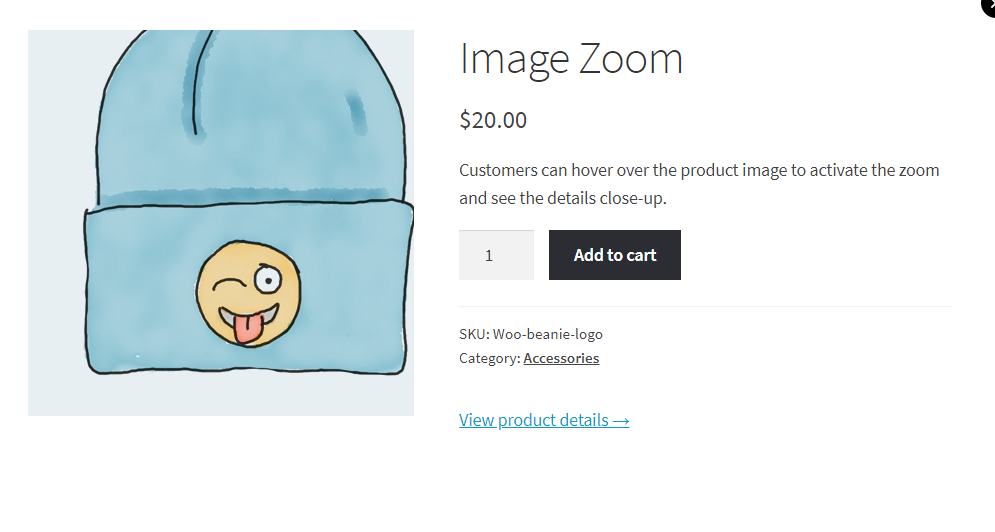
Optimizarea imaginii
Deoarece un site de fotografie WooCommerce trebuie să afișeze imagini de înaltă calitate pentru a menține clienții interesați, ar putea duce la probleme de performanță a site-ului. Dacă imaginile dvs. au dimensiuni mari ale fișierului, acest lucru poate duce la creșterea timpului de încărcare și la reducerea experienței utilizatorului. Pentru a evita acest lucru, puteți utiliza un instrument de optimizare a imaginii, cum ar fi Optimole. Are opțiuni pentru optimizarea automată a imaginii și încărcare leneșă pentru a îmbunătăți experiența utilizatorului. Mai mult, folosește un CDN de imagine și servește imagini în funcție de portul de vizualizare al utilizatorului.
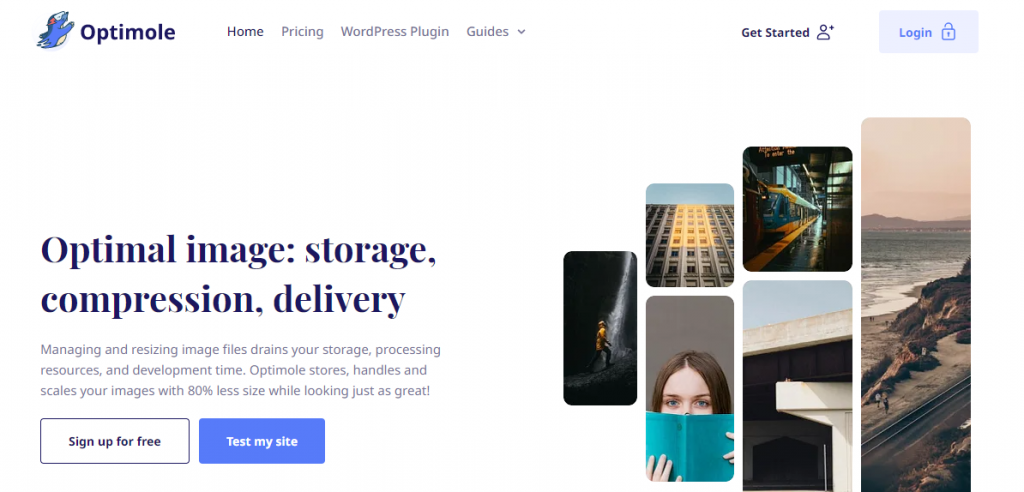
Cele mai bune plugin-uri pentru un site de fotografie WooCommerce
Acum, ne vom uita rapid la unele dintre cele mai bune plugin-uri pe care le puteți folosi pentru un site de fotografie WooCommerce.
Galeria Envira
Acest plugin vă va ajuta să creați galerii foto și video atractive pe site-ul dvs. în timp util. Se asigură că site-ul dvs. este rapid și este optimizat pentru motoarele de căutare cu caracteristici precum metadate, link-uri profunde și paginare. În plus, oferă o integrare perfectă cu WooCommerce, astfel încât să vă puteți vinde fotografiile și, de asemenea, acceptă partajarea rețelelor sociale și protecția filigranului. de asemenea, veți găsi un număr mare de șabloane, iar pluginul în sine este destul de flexibil la personalizarea la nivel de cod.
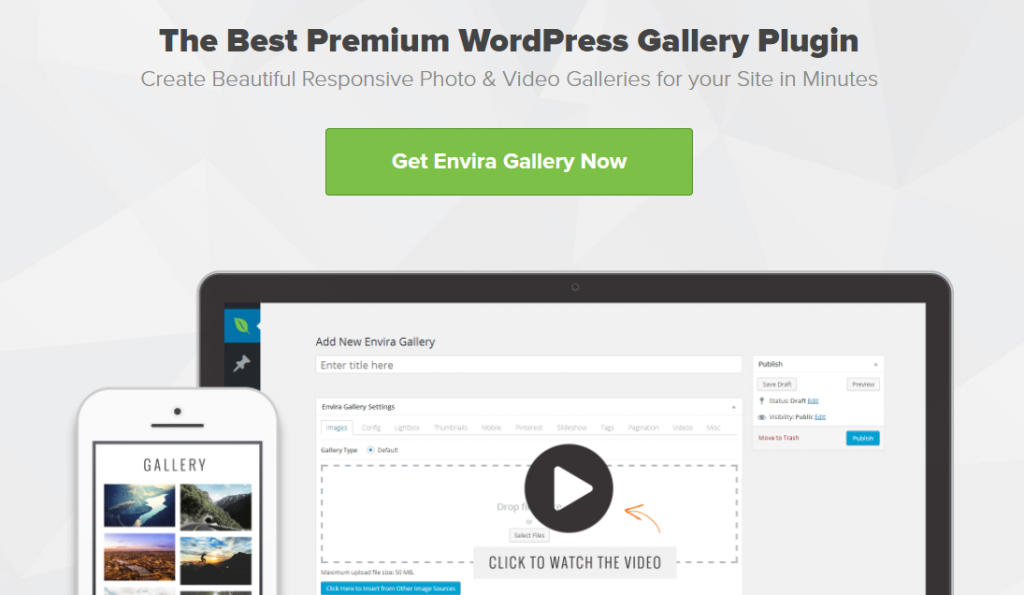
Monolog
Veți putea crea rapid slidere de imagini și video folosind acest plugin. Este receptiv și va funcționa perfect pe toate dispozitivele, inclusiv desktop-uri, tablete și mobile. Plugin-ul vă permite să creați slidere dinamice folosind postările de blog, mărturiile, imaginile din rețelele sociale etc. În plus, există mai multe șabloane pe care le puteți utiliza pentru a personaliza cu ușurință interfața cu utilizatorul de pe site-ul dvs. O altă caracteristică interesantă a pluginului este că permite afișarea diapozitivelor într-o casetă de lumină. Puteți utiliza eficient acest plugin în magazinul dvs. de fotografie, deoarece se integrează perfect cu WooCommerce.
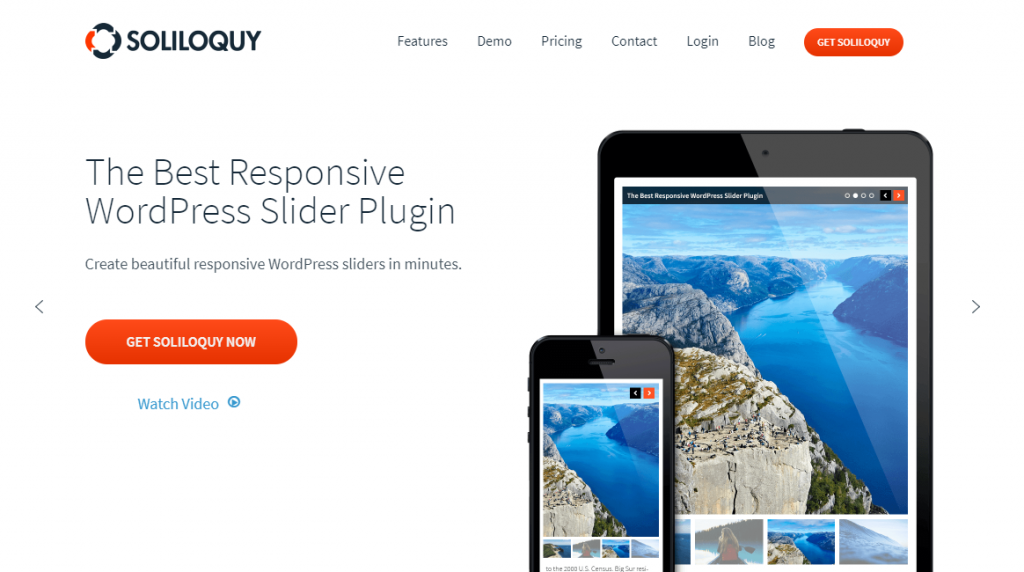
Vinde media
Acesta este un plugin unic care vă va permite să vindeți fotografii pe site-ul dvs. WordPress fără WooCommerce. Veți putea vinde fotografii și printuri fără efort folosind acest plugin. Puteți personaliza aspectul magazinului într-o varietate de moduri, iar pluginul este compatibil cu orice temă WordPress pe care o utilizați. Pluginul vă permite, de asemenea, să integrați gateway-uri de plată fără probleme și, de asemenea, cu alte instrumente de marketing precum MailChimp. Și cu ajutorul extensiilor, veți putea vinde planuri de membru, printuri și, de asemenea, puteți face backup pe Amazon Cloud.
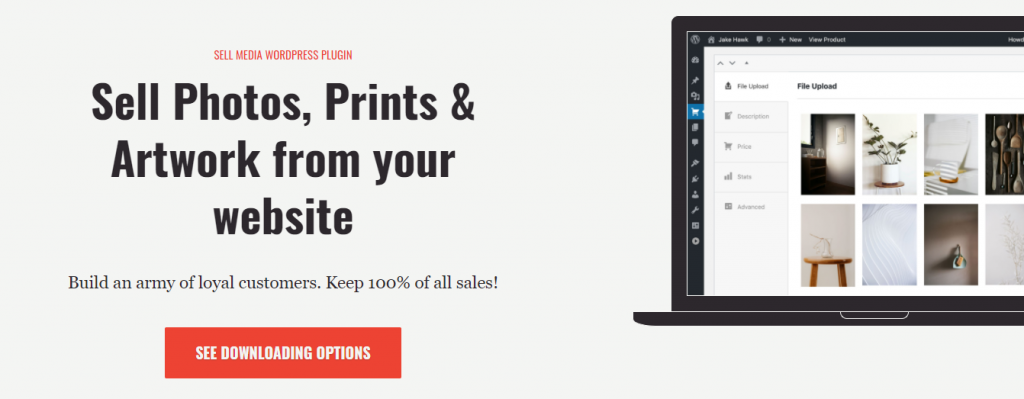
Hrăniți-i Galeria
Acesta este un plugin grozav care vă va ajuta să îmbunătățiți în mod semnificativ aspectul galeriilor dvs. de imagini. Oferă patru aspecte diferite pe care le puteți folosi pentru a afișa imagini pe site-ul dvs. de fotografie WooCommerce. Odată ce ați configurat galeriile, le puteți converti cu ușurință și în produse WooCommerce. De fapt, puteți chiar să creați fotografii individuale în produsele WooCommerce dacă acest lucru se potrivește modelului dvs. de afaceri. Pluginul vă permite să încărcați imagini nelimitate în fiecare galerie. În plus, oferă și funcții de protecție a imaginii, cum ar fi opțiunile de filigran și dezactivarea clicurilor dreapta.
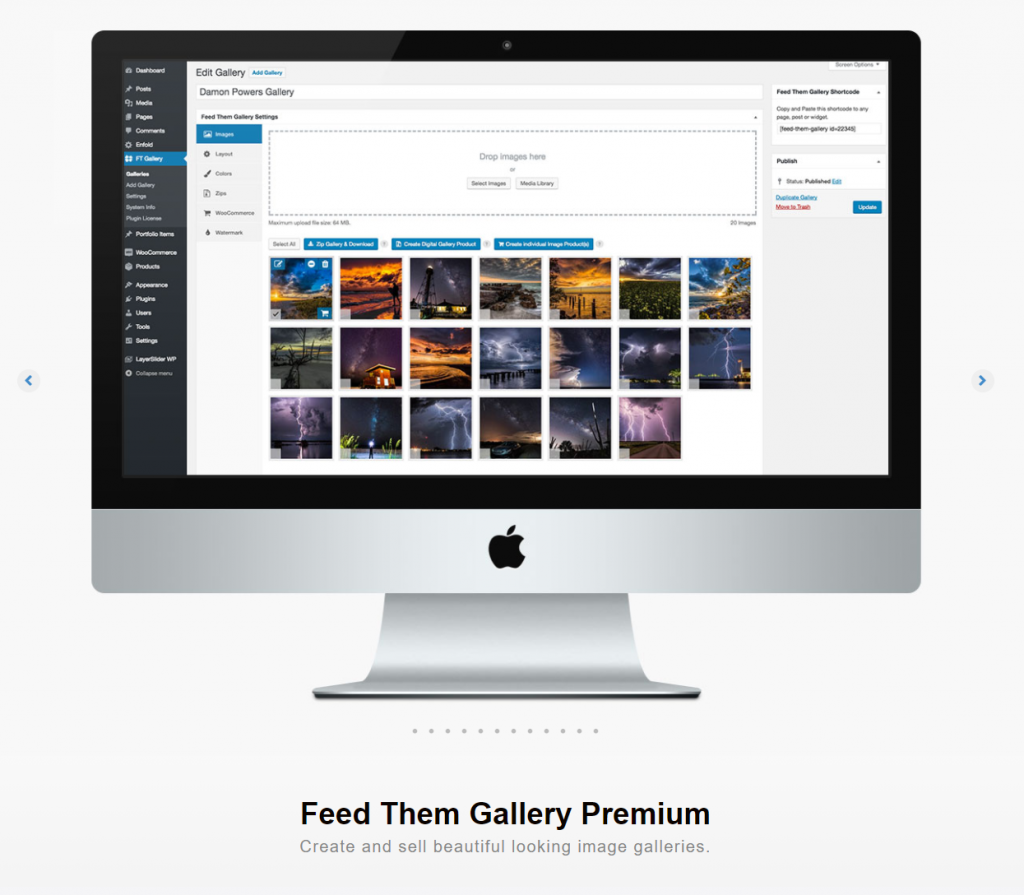
Galeria NextGEN
Aceasta este una dintre cele mai populare opțiuni din depozitul de pluginuri WordPress pentru a crea galerii de imagini. Veți putea încărca fotografii în loturi fără efort, care va fi o caracteristică la care majoritatea fotografilor o vor căuta. Există trei stiluri de aspect diferite disponibile, care pot fi personalizate în continuare cu stiluri și efecte interesante. Cu versiunea pro a pluginului, veți obține un suport mai bun și pentru magazinul dvs. de comerț electronic.
Sperăm că acest articol v-a oferit o opțiune ușoară de a crea un site de fotografie WooCommerce. Lăsați-ne un comentariu dacă aveți întrebări.
Lectură în continuare
- Opțiuni de software de top filigran.
- Cele mai bune pluginuri pentru portofoliu WordPress.
- SEO pentru fotografi.
